苹果手机被停用了如何解除停用 iPhone手机停用后应该怎么办
在当今社会,苹果手机已成为人们生活中不可或缺的一部分,有时候我们可能会遇到一些突发状况,比如苹果手机被停用了。当iPhone手机停用后,我们应该如何解除停用呢?解决这一问题的方法有很多,可以通过重启手机、恢复出厂设置或者联系苹果客服等途径来解决。在这篇文章中我们将详细介绍如何解除苹果手机的停用状态,帮助大家重新使用自己的iPhone手机。无论是遇到了忘记密码、输入错误密码次数过多等问题,还是手机被停用了,本文都将提供解决方案,帮助大家轻松解除苹果手机的停用状态。
iPhone手机停用后应该怎么办
步骤如下:
1.苹果手机被停用了如何解除停用
iPhone手机停用一般是由于多次输入错误手机锁屏密码导致的,当遇到iPhone停用时。请注意如果手机停用有时间限制的话,例如:显示请15分钟后再试,那么等待15分钟iPhone停用时间结束以后,输入正确的锁屏密码即可解决。

2.如果iPhone停用没有时间限制或者是停用时间非常久的话,那么只能通过电脑iTunes软件刷机进行解决。iPhone刷机步骤如下:首先iPhone手机连接电脑上面,然后打开苹果iTunes软件。
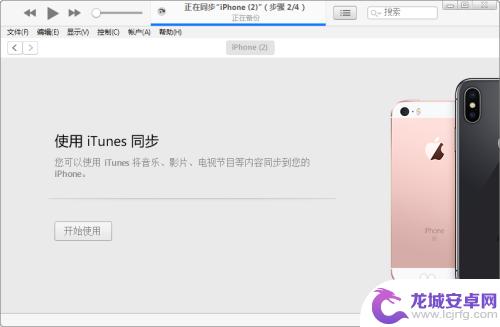
3.接着下载iPhone系统固件,固件下载可能有些朋友还知道怎么下载,可以通过iTools软件,在固件下载进行下载到,固件下载时有一点需要注意,就别下载被苹果服务器关闭的固件版本。
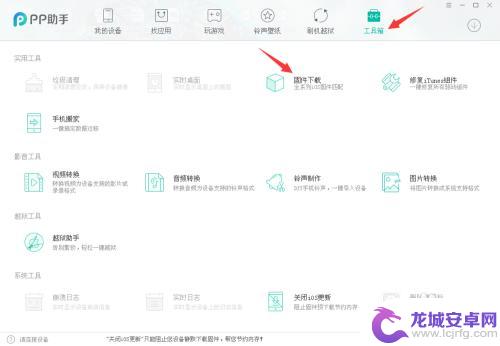
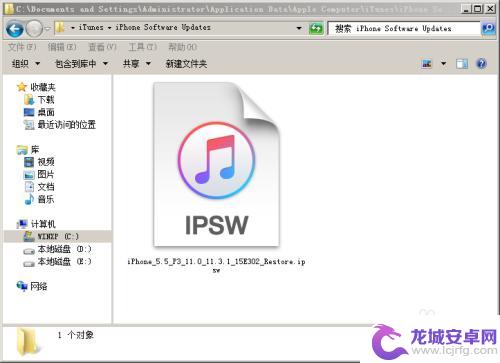
4.固件下载好以后,我们将苹果手机调到恢复模式里面,注:苹果手机调至恢复模式方法都有所不一样,在这里个人以iPhone8调恢复模式为例子,具体步骤如下:
5.首先将iPhone8关机,接着快速用手指再按住电源键按键3秒。然后同时用手指按住电源键和音量-键,大概10几秒左右。直到iPhone8手机出现苹果LOGO,并且屏幕显示出现连接iTunes时,就可以松手了,就表示已经成功进入到iPhone8恢复模式里面。
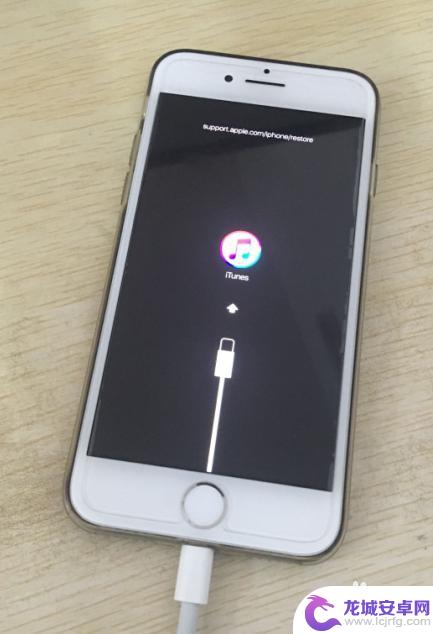
6.之后在iTunes上面会显示一部出现问题的iPhone,我们按一下恢复,然后点击键盘上的Shift键,打开iPhone手机系统固件刷机就可以了,刷机以后就可以解决iPhone停用的问题。
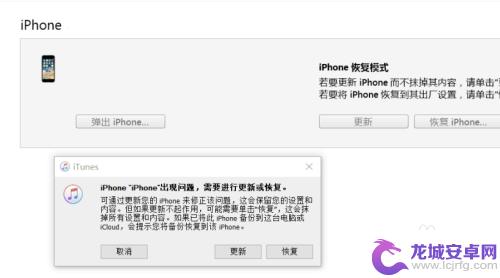
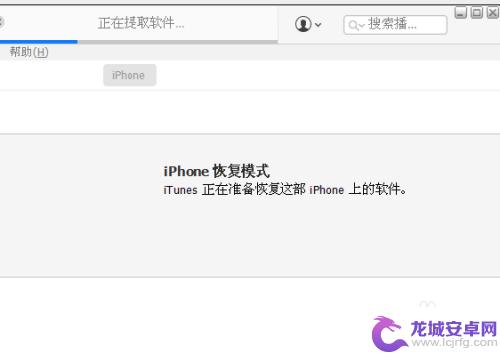
以上是关于苹果手机被停用后如何解除停用的全部内容,如果您遇到了相同的问题,可以按照上述方法解决。












